Содержание
- 2. Задачи линейной алгебры В системе MATLAB для решения задачи линейной алгебры – нахождение корней систем линейных
- 3. Задачи линейной алгебры
- 4. Нахождение нулей функций Функция fzero позволяет приближенно вычислить корень уравнения на некотором интервале или ближайший к
- 5. Нахождение нулей функций Из графика функции, изображенного на рисунке (пояснения на графике нанесены средствами MATLAB), видно,
- 6. Нахождение нулей функций Уточним значение корня, расположенного вблизи х = - 5, при помощи fzero: >>
- 7. Нахождение нулей функций Вместо начального приближения вторым параметром fzero можно задать интервал, на котором следует найти
- 8. Вычисление всех корней полинома Полином в MATLAB задается вектором его коэффициентов, например, для определения полинома следует
- 9. Поиск минимума функций Функции одной вещественной переменной. Поиск локального минимума функции одной переменной на некотором отрезке
- 10. Поиск минимума функций Вычислим значение х, при котором достигается второй локальный минимум, задав первым аргументом fminbnd
- 11. Поиск минимума функций Функции нескольких переменных. Минимизация функции нескольких переменных является более сложной задачей по сравнению
- 12. Поиск минимума функций На получившемся графике видно расположение локальных минимумов и максимумов.
- 13. Поиск минимума функций Перед применением fminsearch необходимо создать файл-функцию, вычисляющую значения искомой функции, причем аргументом файл-функции
- 14. Управление ходом вычислением Функции fzero, fminbnd и fminsearch допускают определение дополнительных параметров для управления вычислительным процессом
- 15. Управление ходом вычислением В общем случае входные аргументы optimset задаются попарно: options = optimset('Свойство1', Знач1, 'Свойство2',
- 16. Вычисление определенных интегралов Первым шагом является создание функции, вычисляющей подынтегральное выражение, ее текст: function f =
- 17. Вычисление двойных интегралов В MATLAB определена функция dblquad для приближенного вычисления двойных интегралов. Как и в
- 18. АНАЛИТИЧЕСКИЕ ВЫЧИСЛЕНИЯ
- 19. Символьные переменные и функции Создание символьных переменных. Допустим, что требуется выполнить сложение (символьное, а не численное)
- 20. Символьные переменные и функции Другой способ создания переменных типа sym, который позволяет достаточно компактно инициализировать большое
- 21. Символьные переменные и функции Упрощение, преобразование и вычисление выражений. Функция simplify (упрощать) осуществляет поэлементное упрощение символьных
- 22. Символьные переменные и функции Функция expand (раскрывать) призвана раскрывать алгебраические и функциональные выражения. >> expand(sin(x+y)) ans
- 23. Пределы, дифференцирование и интегрирование Функция limit находит предел функции в некоторой точке, включая и плюс или
- 24. Пределы, дифференцирование и интегрирование Операции символьного дифференцирования и символьного интегрирования. Первая из них выполняется функцией diff.
- 25. Пределы, дифференцирование и интегрирование Для вычисления определенных и неопределенных интегралов в символьном виде служит функция int.
- 26. Пределы, дифференцирование и интегрирование А теперь пример на интегрирование: y=1/sin(x); int(y,x) ans = log(csc(x)-cot(x)) Примеры интегрирования
- 27. Вычисление сумм рядов где i – переменная суммирования, служит функция symsum. Параметр b может быть конечным
- 28. Разложение в ряд Тейлора При a =0 этот ряд называется рядом Маклорена. Для получения разложений аналитических
- 30. Скачать презентацию
 Интеграл и его практическое применение
Интеграл и его практическое применение Дидактические игры
Дидактические игры Действия с натуральными числами. Мозговая атака. Разгадывание кроссворда
Действия с натуральными числами. Мозговая атака. Разгадывание кроссворда Викторина по математике для 5 - 6 классов
Викторина по математике для 5 - 6 классов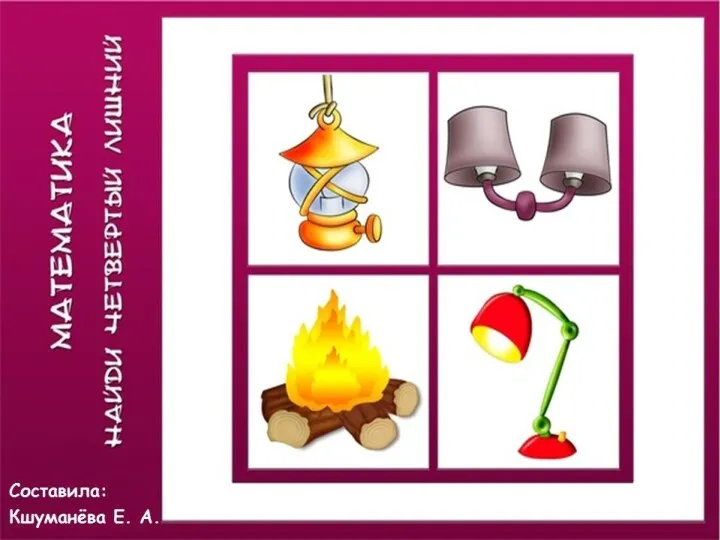 Игра Четвертый лишний Диск
Игра Четвертый лишний Диск Сложение и вычитание десятичных дробей. Решение задач
Сложение и вычитание десятичных дробей. Решение задач Решение текстовых задач. Задачи на движение
Решение текстовых задач. Задачи на движение Имитационное моделирование. Примеры математических моделей
Имитационное моделирование. Примеры математических моделей Длина окружности
Длина окружности Сравнение чисел
Сравнение чисел Сандық тізбек
Сандық тізбек Дроби. Сложение и вычитание смешанных чисел
Дроби. Сложение и вычитание смешанных чисел Лист Мёбиуса
Лист Мёбиуса Учимся писать цифру 9
Учимся писать цифру 9 Графическое представление газовых процессов
Графическое представление газовых процессов Определенный интеграл. Формула Ньютона-Лейбница
Определенный интеграл. Формула Ньютона-Лейбница Сравнение десятичных дробей
Сравнение десятичных дробей Методы решения геометрических задач. ЕГЭ, задание С2 (Расстояние от точки до плоскости)
Методы решения геометрических задач. ЕГЭ, задание С2 (Расстояние от точки до плоскости)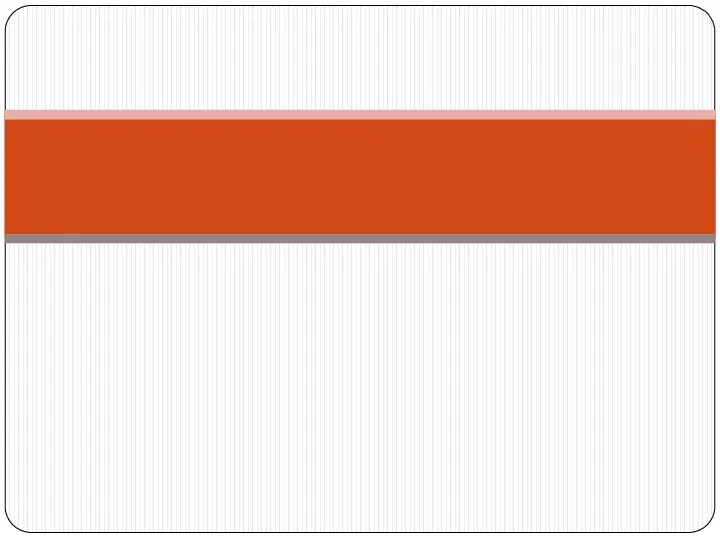 Какие числа называют обыкновенными дробями?
Какие числа называют обыкновенными дробями? События. Виды событий
События. Виды событий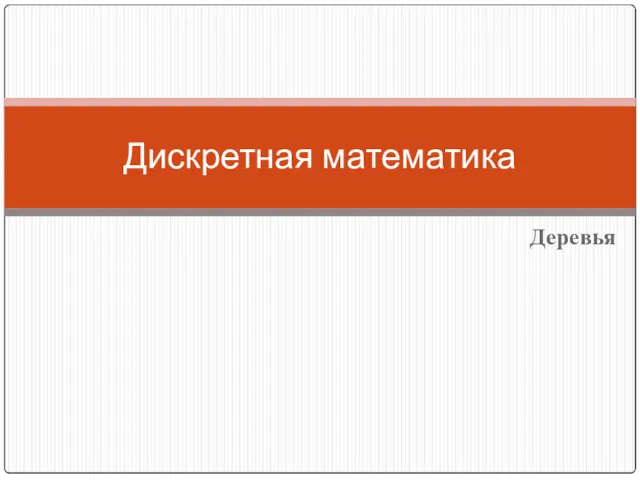 Дискретная математика. Деревья. Определения дерева
Дискретная математика. Деревья. Определения дерева Задачи на совместное выполнение работы
Задачи на совместное выполнение работы ОГЭ. Геометрия на клетчатой бумаге
ОГЭ. Геометрия на клетчатой бумаге Система задач по теме Преобразование числовых выражений
Система задач по теме Преобразование числовых выражений Визначений інтеграл
Визначений інтеграл Скрещивающиеся прямые
Скрещивающиеся прямые Конкретный смысл действия умножения
Конкретный смысл действия умножения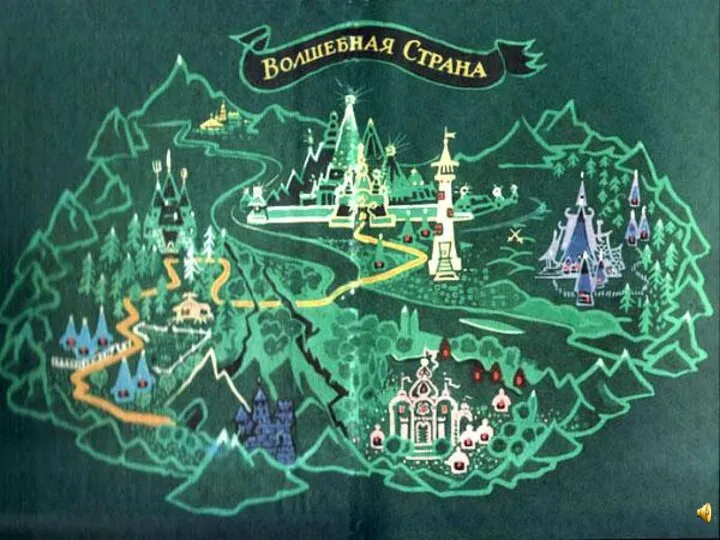 Урок математики по теме Порядок выполнения действий в выражениях. 3 класс. Программа Гармония
Урок математики по теме Порядок выполнения действий в выражениях. 3 класс. Программа Гармония